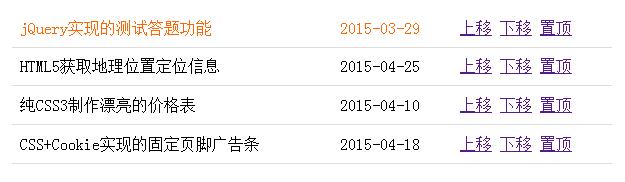非 root 用户部署 DataEase 最快捷的方法是直接将普通用户加入 sudo 权限;
如果您的环境不允许这样操作,可以继续阅读此文。
此环境普通用户为:demo
1 解压安装包 {#1-%E8%A7%A3%E5%8E%8B%E5%AE%89%E8%A3%85%E5%8C%85}
1.1 上传安装包 {#1.1-%E4%B8%8A%E4%BC%A0%E5%AE%89%E8%A3%85%E5%8C%85}
将 dataease-v1.10.0-offline.tar.gz 安装包上传到 demo 用户家目录,
此环境的位置为 /home/demo
1.2 解压安装包 {#1.2-%E8%A7%A3%E5%8E%8B%E5%AE%89%E8%A3%85%E5%8C%85}
demo 用户执行
tar -zxf dataease-v1.10.0-offline.tar.gz
2 安装 docker {#2-%E5%AE%89%E8%A3%85-docker}
安装 docker 服务需要使用 root 用户
2.1 切换 root 用户 {#2.1-%E5%88%87%E6%8D%A2-root-%E7%94%A8%E6%88%B7}
su - root
2.2 进入安装目录 {#2.2-%E8%BF%9B%E5%85%A5%E5%AE%89%E8%A3%85%E7%9B%AE%E5%BD%95}
cd /home/demo/dataease-v1.10.0-offline
2.3 安装 docker {#2.3-%E5%AE%89%E8%A3%85-docker}
cp docker/bin/* /usr/bin/
cp docker/service/docker.service /etc/systemd/system/
chmod +x /usr/bin/docker*
chmod 754 /etc/systemd/system/docker.service
systemctl enable docker; systemctl daemon-reload; service docker start
mkdir -p /etc/docker
docker version

2.4 安装 docker-compose {#2.4-%E5%AE%89%E8%A3%85-docker-compose}
cp docker/bin/docker-compose /usr/bin/
chmod +x /usr/bin/docker-compose
docker-compose version

2.5 为 demo 使用 docker 赋权 {#2.5-%E4%B8%BA-demo-%E4%BD%BF%E7%94%A8-docker-%E8%B5%8B%E6%9D%83}
chmod 666 /var/run/docker.sock
3 修改 DataEase 安装参数 {#3-%E4%BF%AE%E6%94%B9-dataease-%E5%AE%89%E8%A3%85%E5%8F%82%E6%95%B0}
此时可以切换到 demo 用户进行安装 DataEase
需要注意的是,Linux 系统中非 root 用户无法监听 1024 以内的端口,所以需要将默认的 80 端口,改为其他,这里使用8080
sed -i 's/DE_PORT=80/DE_PORT=8080/g' /home/demo/dataease-v1.10.0-offline/install.conf
默认安装位置为/opt ,demo 用户可能没有权限写入,所以在此更改一下安装目录为 demo 的家目录
sed -i 's#DE_BASE=/opt#DE_BASE=/home/demo#g' /home/demo/dataease-v1.10.0-offline/install.conf
以上只修改了端口和安装位置,如需配置安装参数可自行修改。
4 安装 {#4-%E5%AE%89%E8%A3%85}
使用 demo 用户进行安装,安装过程中:
如果有提示重启 docker 可以不用管,因为在上一步已经执行过启动 docker 服务的操作了;
如果提示加入开机启动操作失败也属于正常,因为普通用户没有权限写入 /etc/rc.d 等目录,可以手动添加开机启动项,也可以不添加开机启动,不影响正常安装和使用。
./install.sh
安装成功如下图:

 51工具盒子
51工具盒子